Apple Notes 是一款方便的應用程序,可用於捕捉想法、添加圖像/草圖、建立清單和掃描文件。有時,當我們完成筆記的編寫和自訂後,我們可能希望將其轉換為 PDF,以便於共享或避免進一步更改。因此,如果您也希望將 Apple Notes 轉換為 PDF,那麼這個直覺的指南非常適合您。在這裡,我們將詳細討論如何在 iPhone/iPad 和 Mac 上將 Apple 筆記轉換為 PDF 的逐步指南。因此,請堅持閱讀本指南,以了解將 Apple Notes 轉換為 PDF 的所有提示和技巧。
選項 1. 將 Apple Notes 轉換為 PDF(在不同的 Apple 裝置上)
由於 Apple Notes 是 iPhone、iPad 和 Mac 裝置附帶的內建應用程序,因此讓我們分別討論它們的步驟:
1. 如何在 iPhone/iPad 上將 Apple Notes 轉換為 PDF
如果您使用的是 iPhone/iPad,請按照以下步驟將 iPhone 上的 Apple Notes 轉換為 PDF:
- 啟動 Notes 並開啟要轉換為 PDF 的筆記檔案。
- 點擊頂部的“共享”圖示。
- 點擊底部小彈出視窗中的“標記”以產生 PDF。
- 如果需要,可以使用標記工具對 PDF 進行註釋。完成後,按一下“完成”按鈕。
- 點擊「檔案儲存到」並指定您要在 iPhone/iPad 上儲存 PDF 的位置。
- 最後,點擊“儲存”。
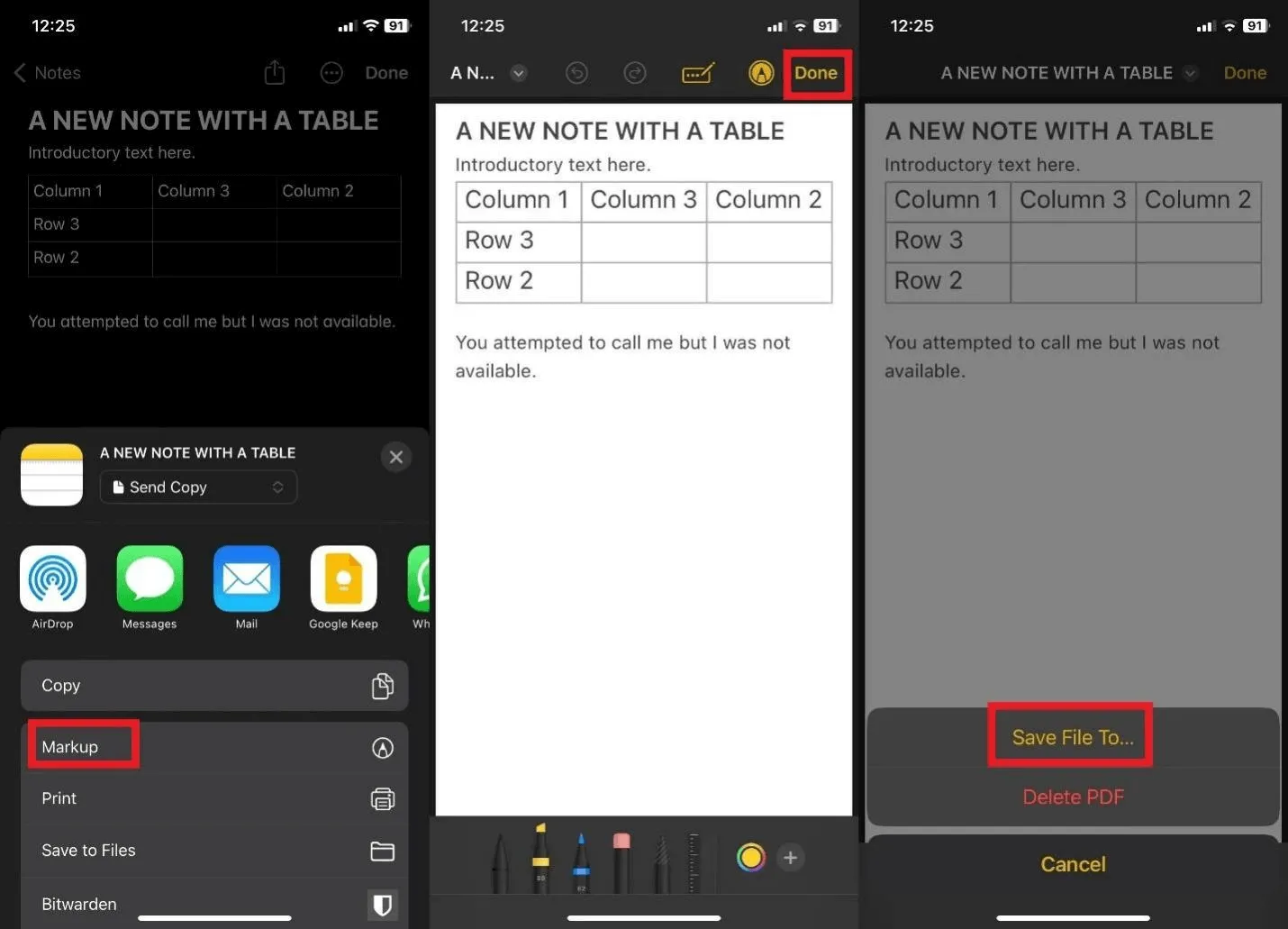
就是這樣,您就可以輕鬆解決如何從 Notes 在 iPhone 上建立 PDF 的問題。
2. 如何在 Mac 上將 Apple Notes 轉換為 PDF
就像 iPhone/iPad 一樣,您只需點擊幾下,即可在 Mac 上輕鬆將 Apple Notes 轉換為 PDF。請依照以下步驟在 Mac 上將 Apple Notes 轉換為 PDF:
- 啟動 Notes 並開啟要轉換轉換為 PDF 的筆記檔案。
- 點擊頂部功能表列中的“文件”,然後按一下“匯出為 PDF”。
- 為檔案命名,指定儲存位置,然後按一下「儲存」按鈕。
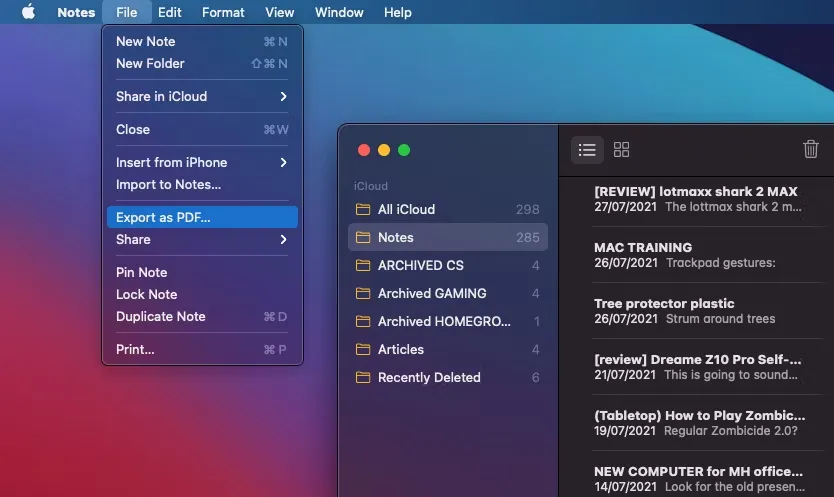
這樣,您就可以在 Mac 上立即取得筆記 PDF 並方便地與他人分享。
獲得PDF後,您可以使用PDF管理工具輕鬆管理和修改PDF。UPDF就是這樣一個理想的PDF 管理工具 ,它允許您閱讀、編輯文字/圖像/連結以及註釋 PDF。此外,您可以使用 UPDF 建立 PDF,或將 PDF 轉換為 Word、Excel、PPT 等。
簡而言之,您可以透過 UPDF 一站式獲得所有與 PDF 管理相關的功能。因此,下載 UPDF 並有效管理轉換後的 PDF 文件。
Windows • macOS • iOS • Android 100% 安全性
選項 2. 將 Apple Notes 直接複製到空白 PDF 頁面
還有另一種方法可以將 Apple Notes 轉換為 PDF。您可以直接從 Apple Notes 複製內容, 使用iOS版本的UPDF建立空白 PDF,然後將內容貼到其中。此方法不如選項 1 方便,但您可以按照以下步驟測試此方法:
- 啟動 Notes 並複製要轉換為 PDF 的筆記檔案中的內容。
- 安裝並啟動 UPDF iOS 應用程式。點擊底部的“+”圖示。
- 點擊底部小彈出視窗中的“建立 PDF”,然後選擇“空白”。
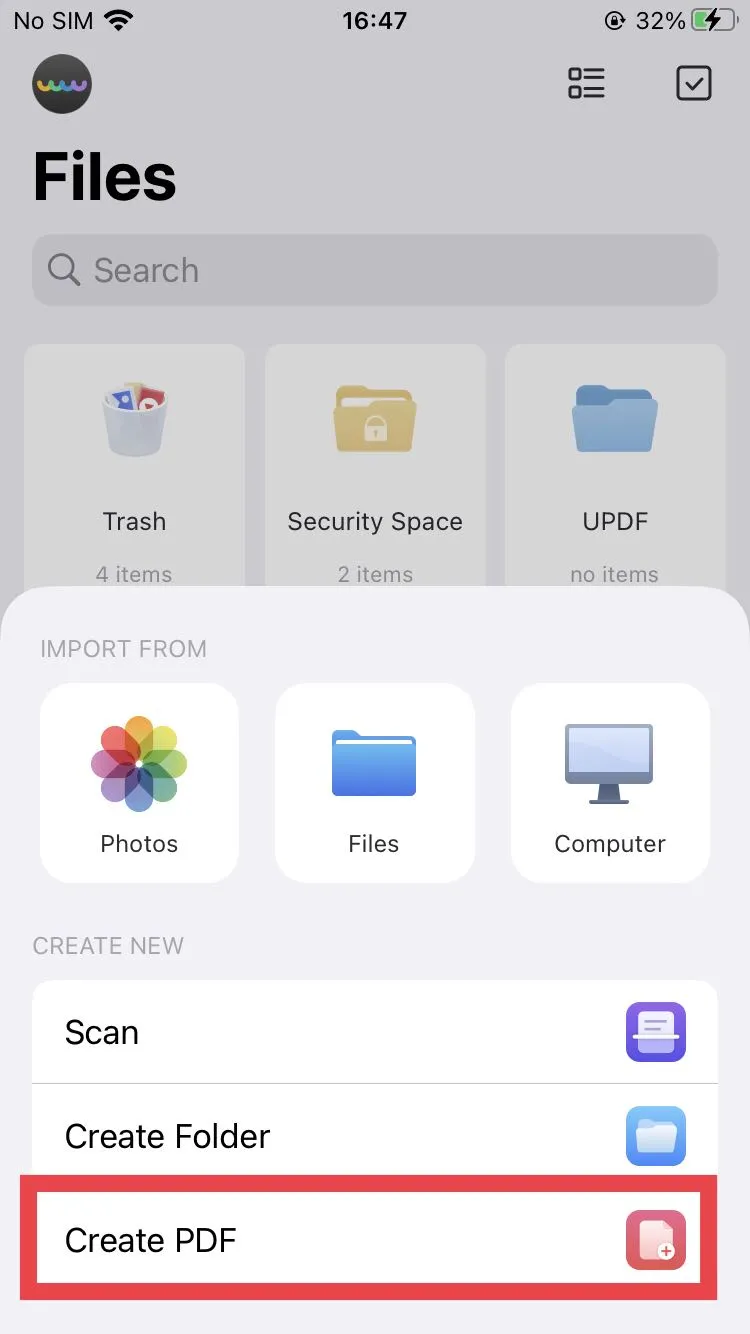
- 在新建立的空白PDF中,點擊右上角的「T形」圖標,然後點擊底部的「文字」圖示。
- 貼上您之前複製的筆記內容並儲存文件。
這樣,您就可以透過簡單的複製貼上方法將 iPhone 上的 Apple 筆記轉換為 PDF。
如何將 Apple Notes 中的多頁掃描文件轉換為 PDF
如果您已將掃描影像儲存在Apple Notes中,您仍可將該多頁筆記檔案轉換為PDF。因此,請按照以下步驟將 Apple Notes 中的掃描影像轉換為 PDF。
- 啟動 UPDF iOS 應用程式。點擊左下角的「 +」圖標,然後選擇「掃描」為要轉換為 PDF 的文件拍照。或者,您也可以從圖庫應用程式中選擇文件的圖像。
- 如果您選擇從圖庫應用程式匯入,請從照片或相簿部分選擇一張或多張影像,然後點擊右上角的新增以匯入 UPDF。
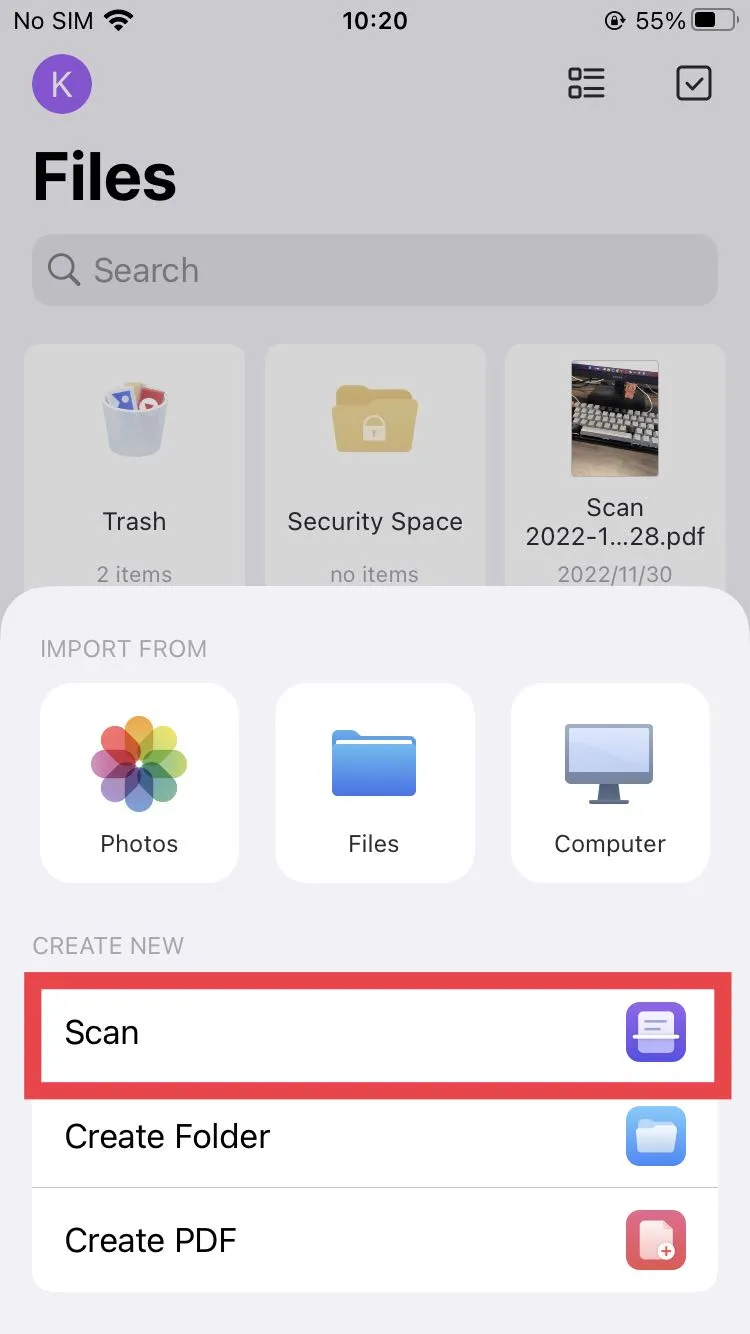
這樣,從 Apple Notes 中提取的所有掃描圖像都將轉換為 PDF。
除了將掃描影像轉換為 PDF 之外,UPDF for iOS 還提供更多一流的 PDF 建立選項:
- 它可以從任何基於文字的文件和各種格式的圖像建立 PDF。
- 它可以掃描任何內容並立即轉換為 PDF,您也可以使用UPDF的桌面應用程式將掃描的PDF轉換為具有OCR功能的可編輯和可搜尋的PDF 。
- 它可以將多個圖像或 PDF 檔案合併為一個 PDF。
- 它提供了不同的模板來在 iOS 上建立具有不同背景樣式的 PDF,例如空白、線條、網格、點線和圖形。
簡而言之,適用於 iOS 的 UPDF 應用程式包含了創建 PDF 或輕鬆將其他文件格式轉換為 PDF 所需的所有功能。只需下載 UPDF ,親自嘗試所有 UPDF 功能。
Windows • macOS • iOS • Android 100% 安全性
UPDF 不僅僅是一個 PDF 創建器或轉換器平台
到目前為止,我們了解到 UPDF 在將文件轉換為 PDF 或從頭開始建立 PDF 方面提供了出色的功能, UPDF 還可以提供更多服務。
除了iOS之外,UPDF還相容於Windows、Mac和Android系統。此外,以下是 UPDF 提供的所有其他功能:
- 豐富的閱讀體驗: 提供最流暢、愉悅的PDF閱讀體驗。您可以查看不同佈局的 PDF,並選擇淺色/深色模式以實現流暢閱讀。
- 編輯PDF: 提供強大的PDF編輯功能,包括新增/編輯文字、圖像、連結、背景等。
- 註釋 PDF:它提供了多種註釋工具,您可以使用它們突出顯示、繪製、下劃線、標記、插入註釋、貼上圖章/貼紙等。
- 壓縮 PDF: 它可以透過調整 PDF 品質來立即減少大型 PDF 的大小。
- 批次 PDF: 它提供超快速的批次功能來轉換、插入、組合、加密和列印多個 PDF。
- UPDF AI:它提供了一個基於ChatGPT的虛擬AI助手,可以透過聊天框與PDF進行交互,並在總結、解釋、翻譯、構思、重寫、校對等方面尋求幫助。
- UPDF cloud: 提供10GB雲端存儲,可將檔案直接保存在雲端,並在需要時輕鬆存取。
- 保護 PDF: 它允許您為 PDF 設定密碼並避免對敏感 PDF 進行未經身份驗證的存取。
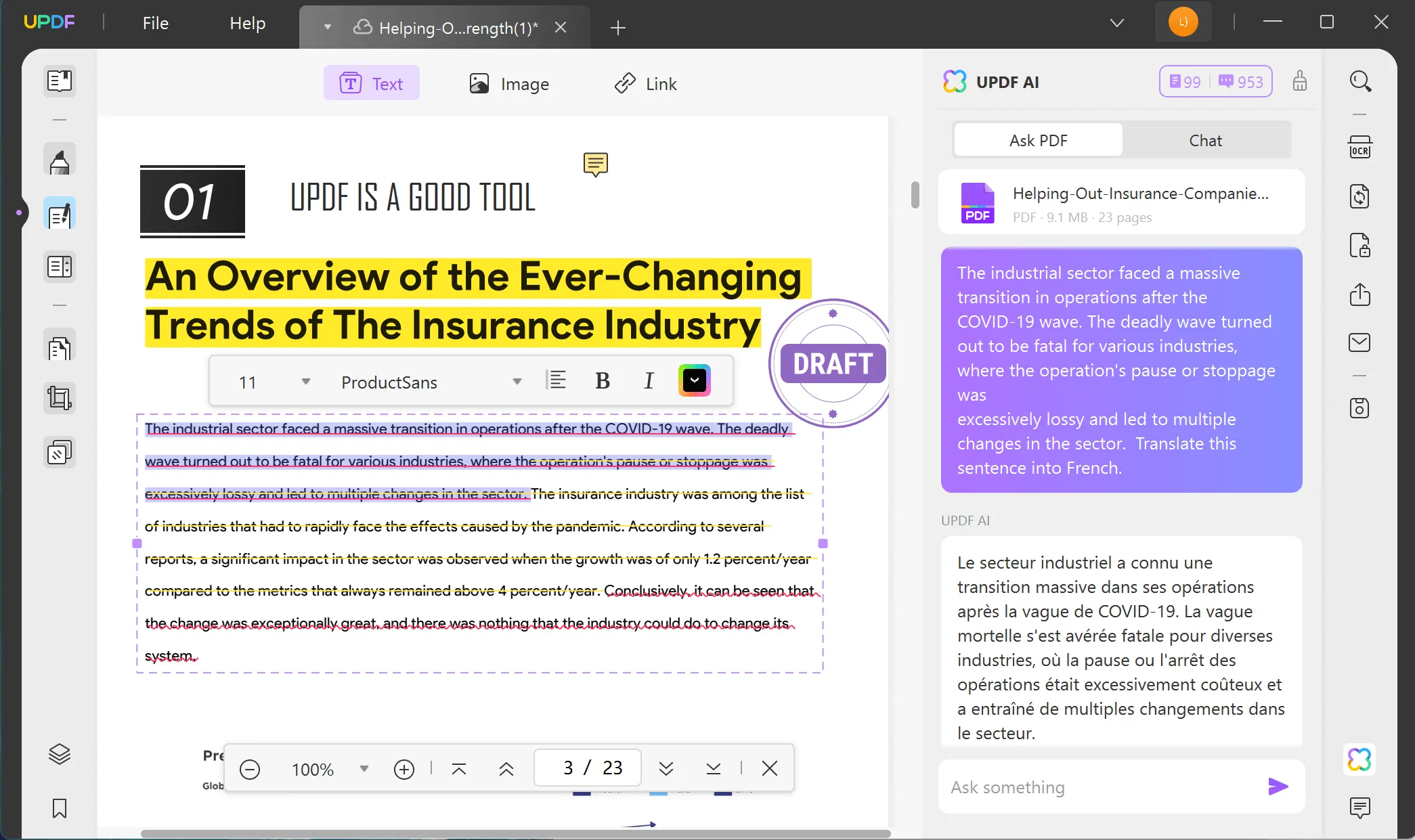
簡而言之,UPDF 是一款成熟的 PDF 編輯器和管理器工具,它提供了一個一體化的解決方案,可以輕鬆滿足所有與 PDF 相關的需求。最重要的是,其基於點擊的用戶友好介面使其使用起來非常方便,沒有任何使用難度。
結論
數百萬 Apple 用戶使用 Notes 輕鬆建立重要筆記和清單,因此,許多用戶也在尋找將 Apple Notes 轉換為 PDF 的方法,以便更方便地與任何人分享筆記。這就是本指南深入探討如何從 Apple Notes 建立 PDF 的原因。因此,請按照上面討論的步驟將 Apple Notes 轉換為 PDF。此外,下載 UPDF 即可使用強大的 PDF 管理和編輯器工具,以便您隨時輕鬆地對 PDF 進行變更。
Windows • macOS • iOS • Android 100% 安全性
 UPDF
UPDF
 Windows
Windows Mac
Mac iPhone/iPad
iPhone/iPad Android
Android UPDF AI 在線
UPDF AI 在線 UPDF 數位簽名
UPDF 數位簽名 PDF 閱讀器
PDF 閱讀器 PDF 文件註釋
PDF 文件註釋 PDF 編輯器
PDF 編輯器 PDF 格式轉換
PDF 格式轉換 建立 PDF
建立 PDF 壓縮 PDF
壓縮 PDF PDF 頁面管理
PDF 頁面管理 合併 PDF
合併 PDF 拆分 PDF
拆分 PDF 裁剪 PDF
裁剪 PDF 刪除頁面
刪除頁面 旋轉頁面
旋轉頁面 PDF 簽名
PDF 簽名 PDF 表單
PDF 表單 PDF 文件對比
PDF 文件對比 PDF 加密
PDF 加密 列印 PDF
列印 PDF 批量處理
批量處理 OCR
OCR UPDF Cloud
UPDF Cloud 關於 UPDF AI
關於 UPDF AI UPDF AI解決方案
UPDF AI解決方案  AI使用者指南
AI使用者指南 UPDF AI常見問題解答
UPDF AI常見問題解答 總結 PDF
總結 PDF 翻譯 PDF
翻譯 PDF 解釋 PDF
解釋 PDF 與 PDF 對話
與 PDF 對話 與圖像對話
與圖像對話 PDF 轉心智圖
PDF 轉心智圖 與 AI 聊天
與 AI 聊天 PDF 轉成 Word
PDF 轉成 Word PDF 轉成 Excel
PDF 轉成 Excel PDF 轉成 PPT
PDF 轉成 PPT 使用者指南
使用者指南 技術規格
技術規格 產品更新日誌
產品更新日誌 常見問題
常見問題 使用技巧
使用技巧 部落格
部落格 UPDF 評論
UPDF 評論 下載中心
下載中心 聯絡我們
聯絡我們











